Kā labot kļūdu Google prezentācijās, ko nevar atskaņot
Google Slaidi Google Google Dokumenti Google Lietotnes Varonis / / June 12, 2023

Publicēts
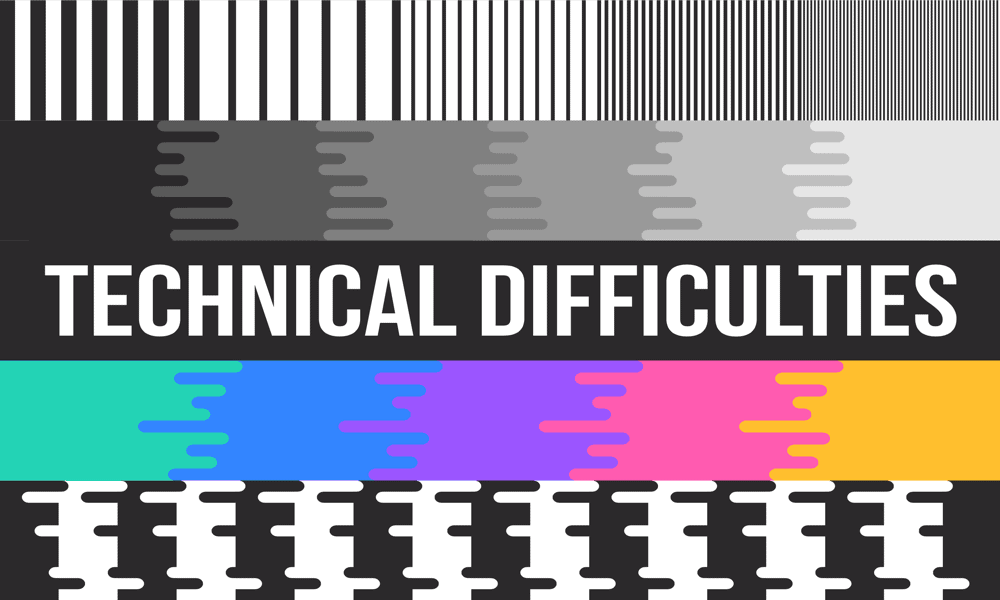
Vai jums ir problēmas ar iegulto videoklipu atskaņošanu pakalpojumā Google prezentācijas? Šeit uzziniet, kā novērst kļūdu pakalpojumā Google prezentācijas, kuras nevar atskaņot.
Google prezentācijas ir bezmaksas PowerPoint alternatīva ar daudzām līdzīgām funkcijām. Tomēr dažreiz lietas var noiet greizi.
Google prezentācijas ļauj iegult videoklipus no YouTube, kā arī videoklipus, ko esat saglabājis savā Google diskā. Lielāko daļu laika tas ir patiešām noderīgi, jo prezentācijai varat ātri pievienot videoklipu no sava Google diska.
Tomēr reizēm tas var nedarboties. Iespējams, tiek parādīts kļūdas ziņojums, ka Google prezentācijas nevar atskaņot videoklipu.
Ja tas notiek ar jums, šeit ir daži ieteikumi, kā novērst kļūdu pakalpojumā Google prezentācijas, kuras nevar atskaņot.
Pārbaudiet savu interneta savienojumu
Jūsu iegultais videoklips tiek saglabāts Google diska mapē. Ja jums nav interneta savienojuma, Google prezentācijas nevarēs piekļūt videoklipam jūsu Google diskā un videoklipu nevarēs atskaņot.
Ja dators saka, ka ir izveidots savienojums ar tīklu, mēģiniet pārlūkprogrammā veikt meklēšanu tīmeklī. Ja meklēšana darbojas kā parasti, iespējams, problēma nav saistīta ar interneta savienojumu. Tomēr, ja nevarat veikt meklēšanu savā pārlūkprogrammā, iespējams, ka ir a problēma ar interneta savienojumu. Izmēģiniet citu tīklu vai mēģiniet atkārtoti izveidot savienojumu ar pašreizējo tīklu.
Izmēģiniet citu pārlūkprogrammu
Šķiet, ka lielākā daļa cilvēku, kuri ir saskārušies ar šo kļūdu, to ir izdarījuši, izmantojot Google Chrome. Tomēr tas nebūt nenozīmē, ka vainojams pārlūks Chrome. Chrome ir vispopulārākā pārlūkprogramma tirgū, tāpēc nav pārsteidzoši, ka lielākā daļa cilvēku, kuriem ir šī problēma, izmanto šo konkrēto pārlūkprogrammu.
Tomēr vienmēr ir vērts izmēģināt savu Google prezentāciju videoklipu citā pārlūkprogrammā. Ja videoklips tiek atskaņots, kā paredzēts, Google Chrome gandrīz noteikti ir problēma. Ja videoklips joprojām netiek atskaņots, varat izslēgt, ka Chrome ir iemesls.
Izmēģiniet inkognito režīmu
Ja vēlaties, lai videoklips darbotos pārlūkā Chrome, nevis izmantotu citu pārlūkprogrammu, varat mēģināt atvērt Google prezentācijas dokumentu Chrome inkognito režīmā. Šajā režīmā netiek ierakstīta jūsu pārlūkošanas vēsture un netiek saglabāti sīkfaili — atverot Google prezentācijas dokumentu inkognito režīmā, problēma var tikt novērsta.
Tomēr atcerieties, ka, lai piekļūtu savam dokumentam, jums būs jāpierakstās savā Google kontā. Kad esat pierakstījies, jūsu pārlūkošanas vēsture tiks saglabāta jūsu kontā pat tad, ja izmantojat inkognito režīmu.
Lai pārlūkā Chrome ieslēgtu inkognito režīmu:
- Pārlūka Chrome augšējā labajā stūrī noklikšķiniet uz trīs punkti izvēlnes ikona.
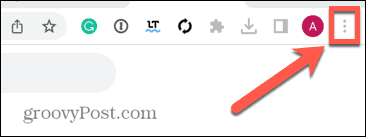
- Izvēlieties Jauns inkognito logs.
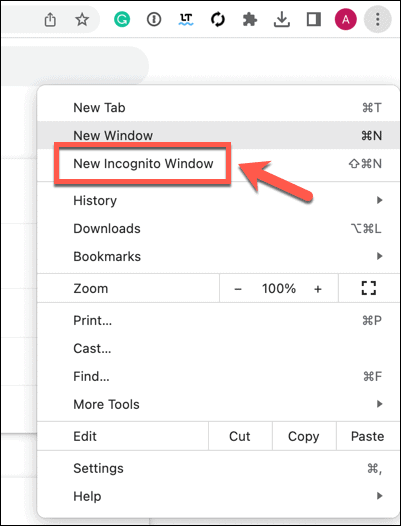
- Vai arī noklikšķiniet uz Ctrl+Shift+N operētājsistēmā Windows vai Cmd+Shift+N operētājsistēmā Mac.
- Mēģiniet vēlreiz atvērt savu videoklipu pakalpojumā Google prezentācijas.
Izslēdziet Chrome sinhronizāciju
Vēl viens iespējamais Google prezentācijas nespējas atskaņošanas kļūdas iemesls var būt problēmas ar Chrome sinhronizāciju. Šī ir funkcija, kas ļauj koplietot datus, piemēram, pārlūkošanas vēsturi, vairākās ierīcēs, kas ir pierakstījušās vienā Google kontā. Izslēdzot šo opciju, varētu novērst video problēmas.
Lai pārlūkā Chrome izslēgtu sinhronizāciju:
- Noklikšķiniet uz Trīs punkti ikonu.
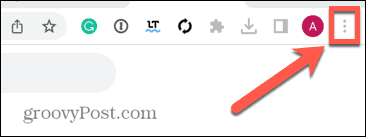
- Izvēlieties Iestatījumi.
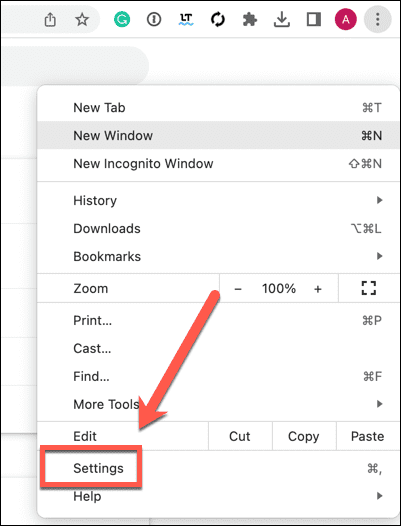
- Iekš Jūs un Google sadaļu, noklikšķiniet Izslēgt.
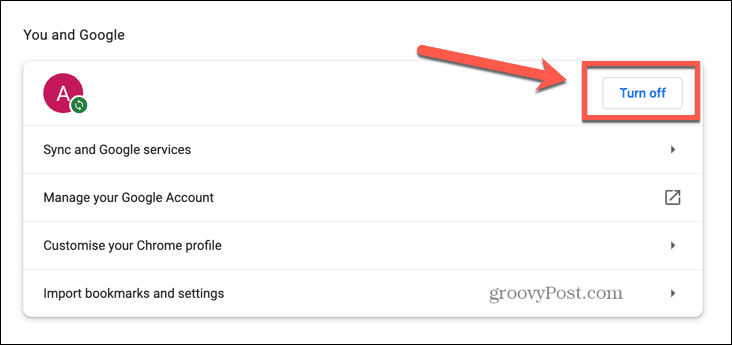
- Apstipriniet savu lēmumu, noklikšķinot uz Izslēgt.
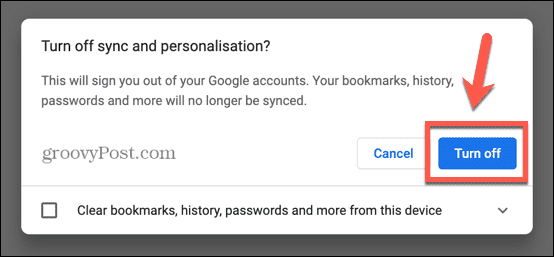
- Chrome sinhronizācija tagad ir izslēgta. Vēlreiz izmēģiniet savu Google prezentāciju videoklipu, lai redzētu, vai tas darbojas.
Notīrīt sīkfailus
Vēl viena iespēja, kā mēģināt novērst Google prezentācijas nespēja atskaņot kļūdu, ir notīrīt kešatmiņu un sīkfailus. Iespējams, ka ir radusies problēma ar sīkfailiem, kas aptur video pareizu ielādi.
Lai pārlūkā Chrome izdzēstu kešatmiņu un sīkfailus:
- Noklikšķiniet uz Trīs punkti ikonu.
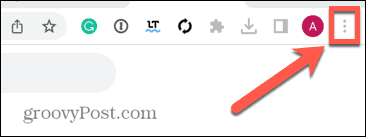
- Izvēlieties Vairāk rīku.
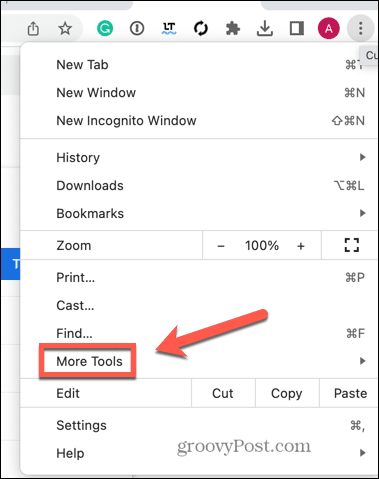
- Klikšķis Dzēst pārlūkošanas datus.
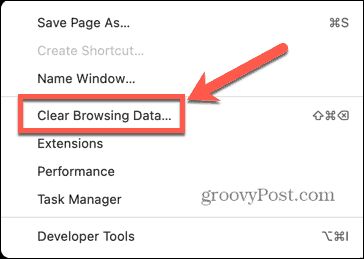
- Nodrošiniet to Sīkfaili un citi vietņu dati un Kešatmiņā saglabātie attēli un faili tiek pārbaudīti.
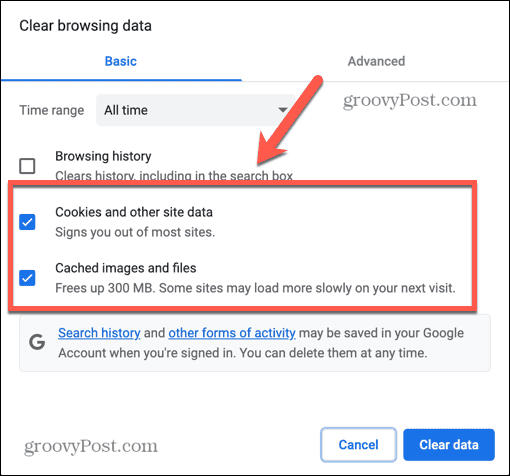
- Klikšķis Izdzēst datus.
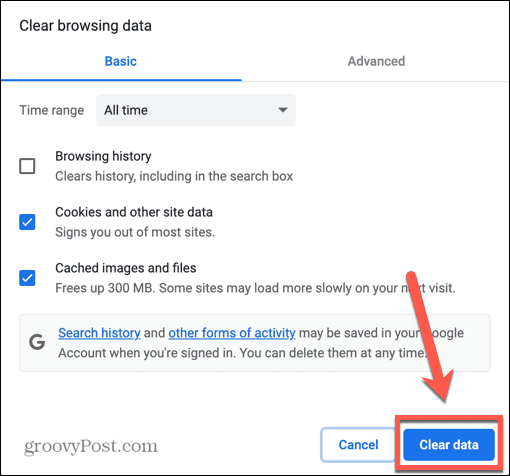
- Kad esat iztīrījis kešatmiņu un sīkfailus, mēģiniet vēlreiz atskaņot videoklipu pakalpojumā Google prezentācijas.
Atspējot pārlūkprogrammas paplašinājumus
Pārlūkā Chrome ir daudz noderīgu paplašinājumu, kas var padarīt pārlūkprogrammu vēl noderīgāku, taču dažkārt tie var radīt problēmas. Izslēdziet visus paplašinājumus un pārbaudiet, vai jūsu videoklips tiek atskaņots. Ja tā notiek, ieslēdziet tos pa vienam, līdz atrodat vainīgo. Pēc tam varat to izdzēst vai atstāt atspējotu.
Lai pārlūkā Chrome atspējotu paplašinājumus:
- Noklikšķiniet uz Trīs punkti ikonu.
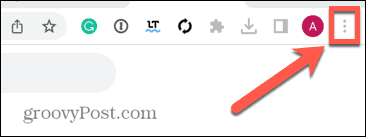
- Izvēlieties Vairāk rīku.
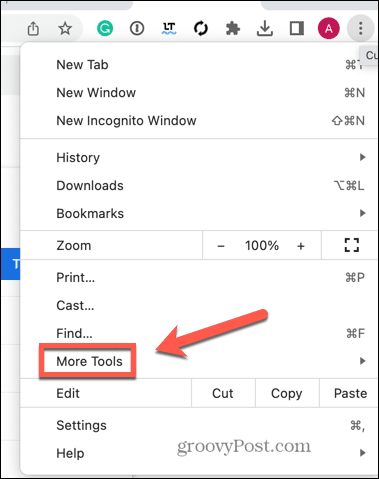
- Klikšķis Paplašinājumi.
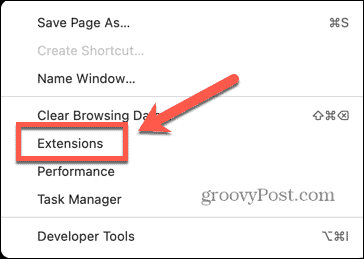
- Ja ir iespējoti paplašinājumi, velciet zilo slīdni pa kreisi.
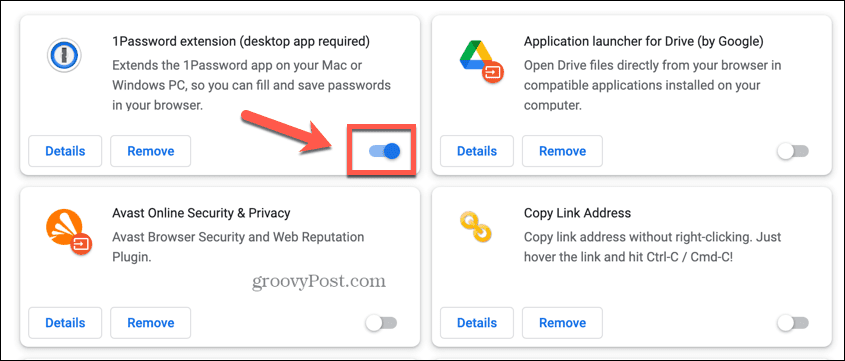
- Atkārtojiet, līdz visi paplašinājumi ir atspējoti.
- Mēģiniet atskaņot videoklipu vēlreiz.
- Ja tas darbojas, ieslēdziet vienu paplašinājumu un vēlreiz mēģiniet skatīties videoklipu.
- Ja tas joprojām darbojas, izmēģiniet citu. Tomēr, ja videoklips vairs netiek atskaņots, esat atradis problēmas cēloni. Atspējojiet šo paplašinājumu, atskaņojot videoklipus pakalpojumā Google prezentācijas.
Izslēdziet aparatūras paātrinājumu
Vēl viens iespējamais problēmas cēlonis var būt aparatūras paātrinājums. Chrome var izmantot citu jūsu datora aparatūru, piemēram, grafisko procesoru, lai noņemtu daļu no CPU slodzes un, cerams, padarītu pārlūku Chrome vienmērīgāku un ātrāku. Tomēr šī funkcija var radīt problēmas, tāpēc mēģiniet to atspējot un pārbaudiet, vai jūsu videoklips tiks atskaņots pakalpojumā Google prezentācijas.
Lai pārlūkā Chrome izslēgtu aparatūras paātrinājumu:
- Noklikšķiniet uz Trīs punkti ikonu.
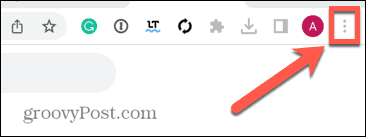
- Izvēlieties Iestatījumi.
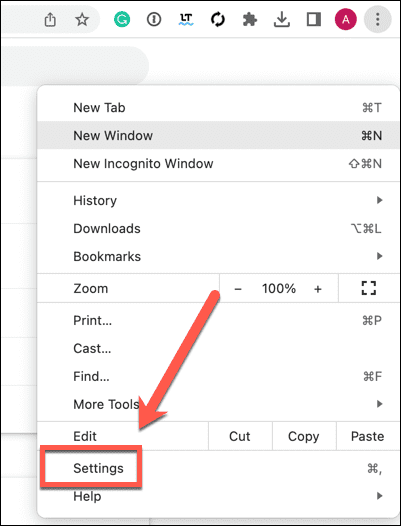
- Kreisās puses izvēlnē noklikšķiniet uz Sistēma.
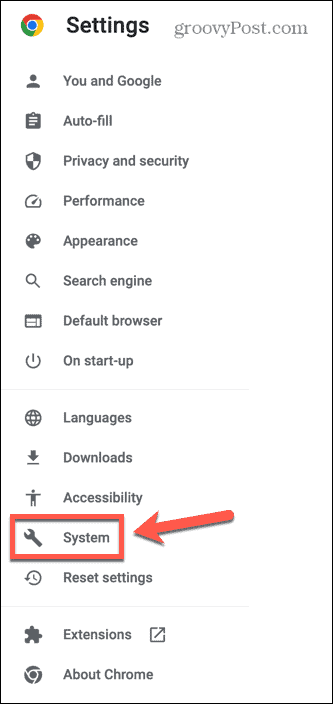
- Pārslēgt Izmantojiet aparatūras paātrinājumu, kad tas ir pieejams izslēgts.
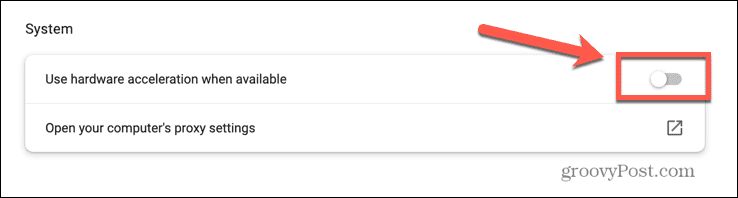
- Mēģiniet atskaņot videoklipu vēlreiz. Ja tas darbojas, atskaņojot videoklipus pakalpojumā Google prezentācijas, atstājiet aparatūras paātrinājumu izslēgtu.
Atjauniniet savu pārlūkprogrammu
Vēl viens iespējamais problēmas cēlonis var būt tas, ka jūsu pārlūkprogramma ir novecojusi un tajā ir zināma kļūda. Atjaunināšana uz jaunāko versiju nodrošina, ka jums ir instalēti visi jaunākie kļūdu labojumi. Iespējams, pamanīsit, ka tādējādi tiek novērsta Google prezentācijas nespēja atskaņot kļūdu.
Lai atjauninātu pārlūkprogrammu Chrome, veiciet tālāk norādītās darbības.
- Noklikšķiniet uz Trīs punkti ikonu.
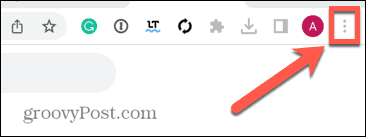
- Izvēlieties Iestatījumi.
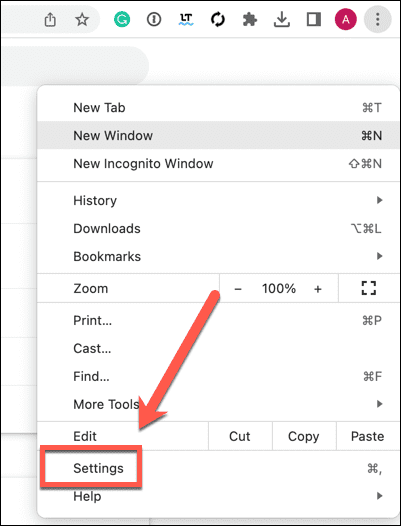
- Klikšķis Par Chrome.
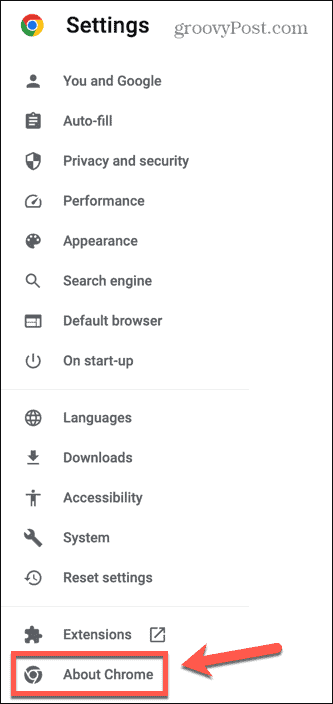
- Tiks parādīta informācija par to, vai jūsu Chrome versija ir atjaunināta.
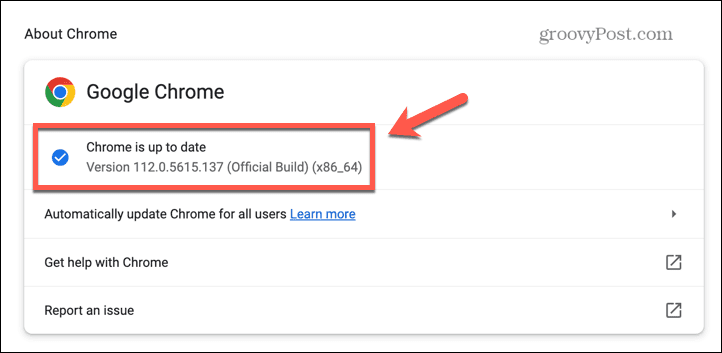
- Ja tā nav, pārlūks Chrome lejupielādēs jaunāko atjauninājumu. Klikšķis Atkārtoti palaist lai to instalētu.
- Kad pārlūks Chrome ir atjaunināts, mēģiniet atskaņot videoklipu vēlreiz.
Atjauniniet datoru
Ja, atjauninot pārlūku Chrome, problēma netiek novērsta, iespējams, būs jāmēģina atjaunināt visu datoru. Ja jūsu operētājsistēma ir novecojusi, arī tas var radīt problēmas.
Lai gan sistēma Windows automātiski lietos atjauninājumus pēc noklusējuma, jūs vienmēr varat mēģināt manuāli instalējot Windows atjauninājumus lai redzētu, vai tas atrisina problēmu.
Ja problēma rodas operētājsistēmā Mac, varat arī pārbaudīt macOS atjauninājumus, nospiežot Apple ikona > Sistēmas iestatījumi > Vispārīgi > Programmatūras atjaunināšana.
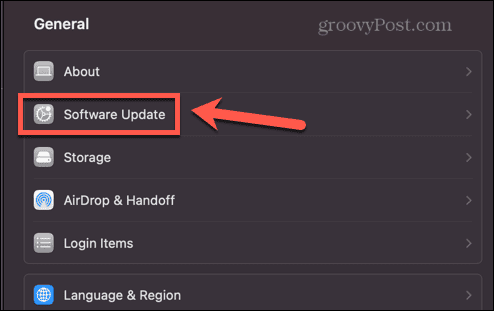
Ja ir pieejams atjauninājums, noklikšķiniet uz Restartēt tagad lai to instalētu un šajā procesā restartētu datoru.
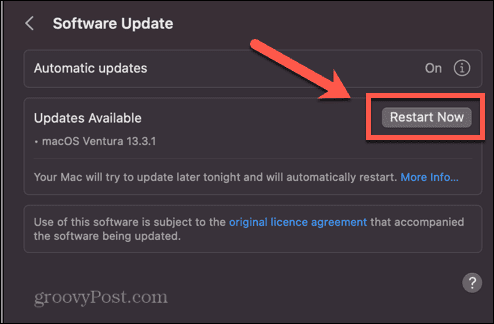
Kad atjaunināšana ir pabeigta, mēģiniet vēlreiz atskaņot Google prezentācijas videoklipu.
Iegūstiet vairāk no Google prezentācijām
Ja veiksies, viens no šiem padomiem par to, kā novērst Google prezentācijas nespēja atskaņot kļūdu, palīdzēs atrisināt jūsu problēmu. Ja nekas nelīdz, varat mēģināt iegulstot videoklipu no YouTube vietā.
Ir daudz citu veidu, kā iegūt vairāk no Google prezentācijām. Jūs varat uzzināt, kā mainīt slaidu izmērus pakalpojumā Google prezentācijas ja neesat apmierināts ar noklusējuma iestatījumiem. Jūs varat pievienojiet vienādojumus saviem Google prezentācijām ja jūsu slaidos ir daudz matemātikas. Un jūs varat uzzināt, kā paslēpt slaidu pakalpojumā Google prezentācijas ja nevēlaties, lai tas tiktu parādīts jūsu prezentācijā.

